Hai registrato un video in formato MP4 ma lo trovi capovolto. Come posso cambiare l'orientamento del video MP4? Questo post parlerà di come ruotare MP4 in Windows con i due metodi. Leggi attentamente questo post e scegli il tuo rotatore video preferito per ruotare i video MP4.
Questo post ti offrirà due modi diversi per ruotare MP4 gratuitamente. Dai un'occhiata!
Modo 1. Come ruotare MP4 in Windows
Il primo rotatore video MP4 consigliato è MiniTool MovieMaker. Offre 4 opzioni di rotazione:Ruota di 90° in senso orario, Ruota di 90° in senso antiorario, Capovolgi verticalmente e Capovolgi orizzontalmente. Usando questo rotatore video, puoi cambiare liberamente l'orientamento del video MP4. Oltre a ruotare MP4, puoi ruotare MKV, WMV, WebM, MOV, ecc.
Inoltre, MiniTool MovieMaker ti consente anche di invertire il video, tagliare e dividere il video, aggiungere testo al video e modificare la velocità di un video. È gratuito e privo di filigrane, funziona su Windows 10.
Ecco la guida passo passo su come ruotare un video in Windows 10.
Passaggio 1. Scarica il programma di installazione di MiniTool MovieMaker e segui le istruzioni per installarlo sul tuo computer.
Passaggio 2. Esegui il programma e accedi all'interfaccia utente principale chiudendo i popup.
Passaggio 3. Fai clic su Importa file multimediali e trova il video MP4 che desideri ruotare. Quindi fai clic su Apri per importare il file MP4.
Passaggio 4. Trascinalo sulla timeline e fai doppio clic su di esso.
Passaggio 5. Ecco 4 opzioni di rotazione e puoi scegliere l'opzione desiderata per aiutarti a correggere il video capovolto. Successivamente, fai clic su OK per salvare le modifiche.
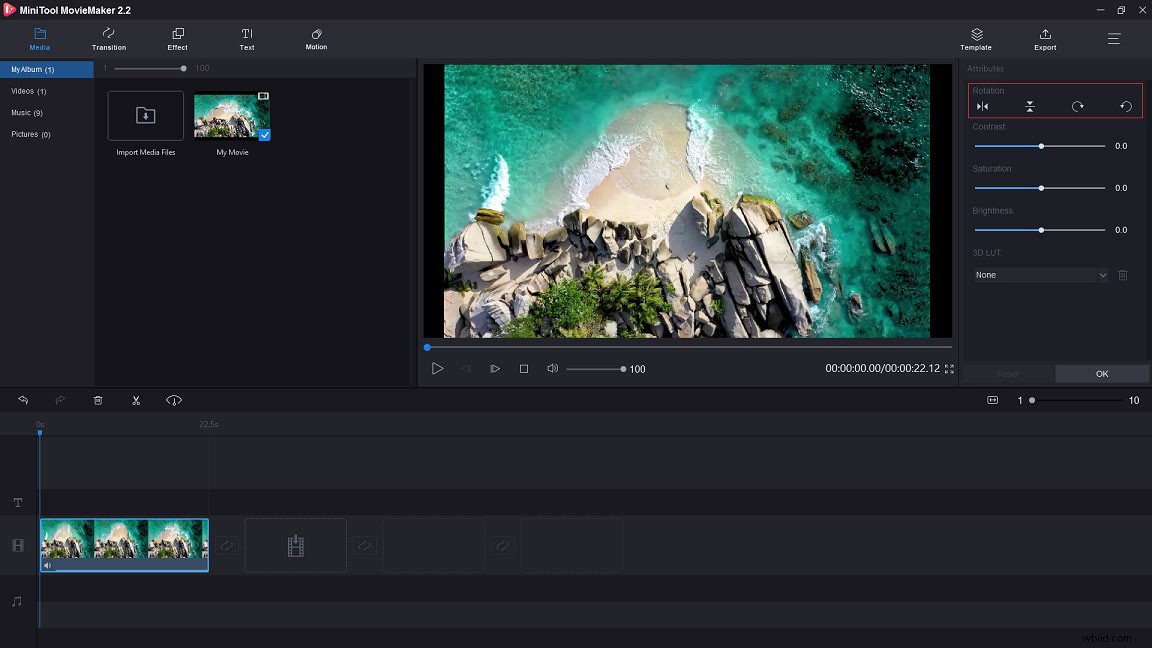
Passaggio 6. Fai clic su Esporta per regolare le impostazioni di uscita. Nella finestra Esporta, puoi cambiare il nome del file MP4, cambiare la risoluzione MP4 o scegliere un'altra cartella in cui salvare il video MP4 ruotato.
Passaggio 7. Alla fine, premi Esporta pulsante per esportare il video MP4 ruotato.
Articolo correlato:come capovolgere un video su computer e telefono.
Modo 2. Come ruotare MP4 in Windows Online
Ezgif.com non è solo un creatore di GIF ma un rotatore di video. Può ruotare MP4, AVI, FLV, MOV, 3GP e altri file video senza installare alcun software di terze parti. Offre 5 opzioni di rotazione:Ruota di 90 gradi, Ruota di 180 gradi, Ruota di 270 gradi, Capovolgi verticalmente e Capovolgi orizzontalmente. Lo svantaggio è che il file caricato è limitato a 100 MB.
Ecco come ruotare un video MP4 online.
Passaggio 1. Vai al sito Web Ezgif.com.
Passaggio 2. Dopo aver ottenuto la sua home page, vai a Video in GIF> Ruota video .
Passaggio 3. Sulla Ruota video pagina, fai clic su Scegli file per caricare il file MP4.
Passaggio 4. Seleziona l'opzione che desideri applicare. Successivamente, tocca Ruota video per ruotare MP4.
Passaggio 5. Ci vorranno alcuni minuti per elaborare il file MP4. Al termine del processo, puoi visualizzare in anteprima il video MP4 ruotato e quindi salvarlo sul tuo dispositivo.
Conclusione
Ora hai imparato 2 modi per ruotare MP4. Se vuoi ruotare file MP4 di grandi dimensioni, faresti meglio a provare MiniTool MovieMaker per aiutarti!
